
Edmund Richardson
0
4796
1233
 Odtwarzacz multimedialny [NO LONGER WORKS] VLC to darmowy i wieloplatformowy program multimedialny typu open source, opracowany w ramach projektu VideoLAN. Jest dostępny dla wszystkich popularnych systemów operacyjnych oraz kilku innych. Strona internetowa śmiało to stwierdza “Odgrywa wszystko!” i sugeruje, że nie potrzebujesz dodatkowych kodeków. Cóż, tak to jest?
Odtwarzacz multimedialny [NO LONGER WORKS] VLC to darmowy i wieloplatformowy program multimedialny typu open source, opracowany w ramach projektu VideoLAN. Jest dostępny dla wszystkich popularnych systemów operacyjnych oraz kilku innych. Strona internetowa śmiało to stwierdza “Odgrywa wszystko!” i sugeruje, że nie potrzebujesz dodatkowych kodeków. Cóż, tak to jest?
Rzeczywiście, testując najpopularniejsze typy plików, okaże się, że VLC pozostawia Windows Media Player w kurzu. Ale co z rzadkimi formatami? Czy jest w stanie grać każdy dostępny format pliku audio i wideo?
Ten artykuł rzuci nieco światła na prawdziwe możliwości odtwarzacza multimedialnego VLC. Ujawnię typy plików, które naprawdę obsługuje, i podkreślę kilka interesujących funkcji, których ze względu na uproszczony interfejs nigdy nie odkryłeś.
Dlaczego VLC Media Player nie potrzebuje kodeków?
Cóż, to robi potrzebujesz kodeków! Jest jednak dostarczany z prawie każdym wbudowanym kodekiem. Programiści wykonali całą pracę, więc nie musisz się o to martwić. Pytanie brzmi: dlaczego więcej programistów nie stosuje tej genialnej strategii ułatwiania życia użytkownikowi?
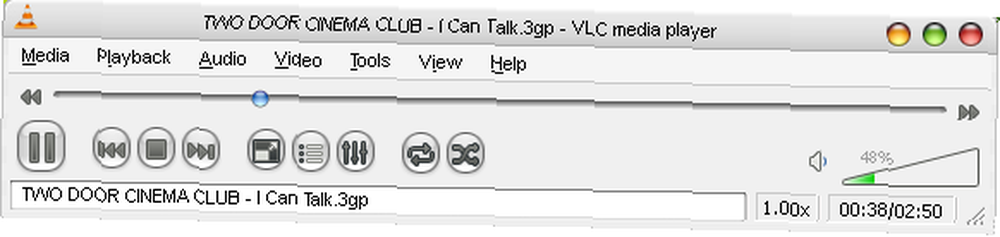
Czy to naprawdę gra wszystko?
VLC obsługuje imponującą liczbę mediów i formatów wejściowych. Jednak po bliższym przyjrzeniu się staje się jasne, że nie każdy kodek jest zawarty, a zatem nie każdy format pliku jest obsługiwany. Lista obsługiwanych formatów ujawnia, na przykład, brak obsługi niektórych kodeków Indeo Video. Możesz sprawdzić wszystkie obsługiwane nośniki wejściowe, formaty wejściowe, formaty wideo, formaty audio i inne na stronie Funkcje odtwarzania VLC [NO LONGER WORKS].
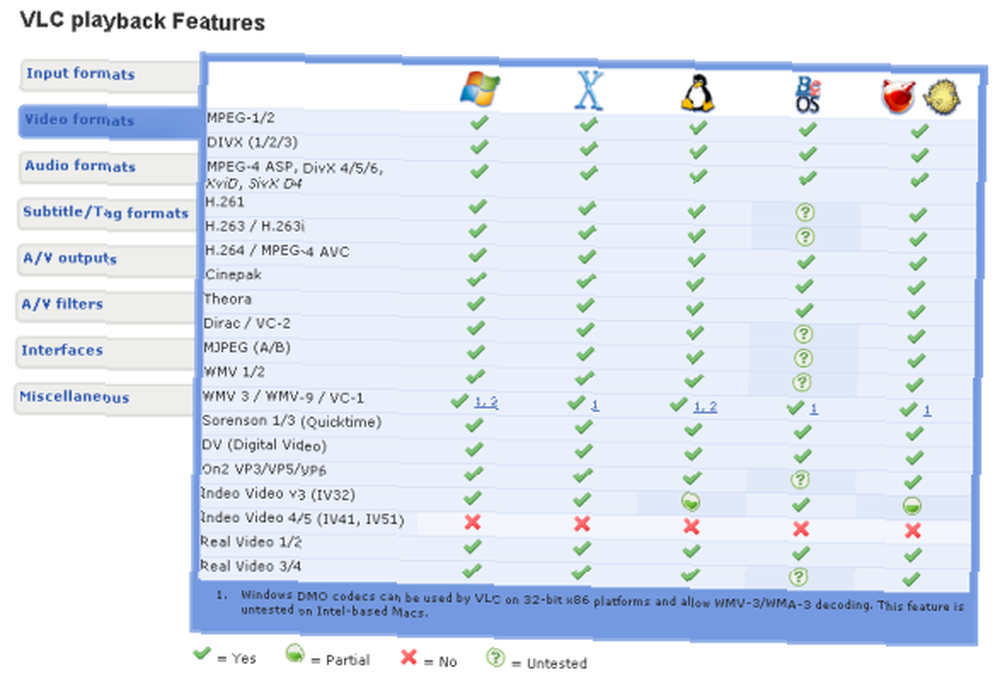
Aby być uczciwym, należy powiedzieć, że kodeki Indeo są zastrzeżone, co oznacza, że nie są swobodnie dostępne. Poza tym Indeo stało się prawie bez znaczenia od późnych lat 90-tych. Intel zasadniczo przestał go rozwijać i wprowadzać na rynek dekadę temu. Następnie kodeki wciąż zawierają kilka luk w zabezpieczeniach, które prawdopodobnie nigdy nie zostaną naprawione. Podsumowując, nic dziwnego, że obsługa odpowiednich plików jest ograniczona.
OK, Spill The Beans, What Else Do It Not Play?
Naprawdę nie ma wiele, że VLC nie gra. Jednakże, jest kilka wyjątków. Rzućmy okiem na trzy najpopularniejsze systemy operacyjne: Windows, Mac OS X i Linux.
Media wejściowe
VLC obsługuje wszystkie standardowe nośniki wejściowe, w tym płyty CD audio, wideo CD i DVD, a nawet DVB. Jednak to nie wszystko gra. Limity są następujące:
- DCCP / RTP Unicast: obsługiwane tylko w systemie Linux
- SVCD: tylko częściowe wsparcie
- DVB: wymagana wtyczka dla EyeTV na Macu
- Koder MPEG: nieobsługiwany na komputerze Mac
- Akwizycja wideo (kamera internetowa): tylko częściowa obsługa iSight na Macu
- HD-DVD i BluRay: nieobsługiwane (szczegóły)
Formaty wejściowe
Niezależnie od tego, czy chcesz odtwarzać pliki MPEG, AVI, OGG, WAV lub FLV, VLC rządzi nimi wszystkimi, z jednym wyjątkiem: prawdziwe pliki multimedialne są obsługiwane tylko częściowo we wszystkich systemach operacyjnych.
Formaty wideo
Obsługiwane są wszystkie popularne i wiele przeciętnych i rzadkich formatów. Jak wspomniano i wyjaśniono powyżej, jedynym wyjątkiem są pliki wymagające kodeka Indeo Video 4/5.
Formaty audio
Ponownie obsługiwane są wszystkie popularne formaty. I jak wskazano powyżej, jedynym imprezowym pooperem jest Real Audio. Jest wymieniony jako tylko częściowo obsługiwany, ponieważ odtwarzanie kodeka Sipr nie jest obsługiwane. Również pliki Midi nie zostały przetestowane na komputerze Mac.
Aby uzyskać więcej informacji, przejdź do strony [NO LONGER WORKS] VLC Funkcje odtwarzania.
Co jeszcze powinienem wiedzieć o VLC?
Ok, więc gra tylko prawie wszystko, ale to zdecydowanie stawia lata świetlne przed każdym innym darmowym odtwarzaczem multimedialnym dostępnym obecnie na rynku. Jeśli to nie wystarczy, aby Cię przekonać, spójrz na wszystkie dodatkowe korzyści, które są dostarczane z VLC. Prawdopodobnie nie miałeś pojęcia, że tam byli. Oto lista, która sprawi, że opadniesz szczęka:
- obsługa list odtwarzania.
- napisy Jak dodawać napisy do filmu lub serialu Jak dodawać napisy do filmu lub serialu Niestety zawartość pobrana z Internetu zwykle nie zawiera napisów. Na szczęście dodawanie napisów do filmu lub serialu jest łatwe. Oto jak… wsparcie.
- zwiększyć lub zmniejszyć prędkość odtwarzania.
- obsługa screencastingu (nagrywanie pulpitu).
- strumieniowe przesyłanie na żywo niezaszyfrowanych treści na monitor lub telewizor HD.
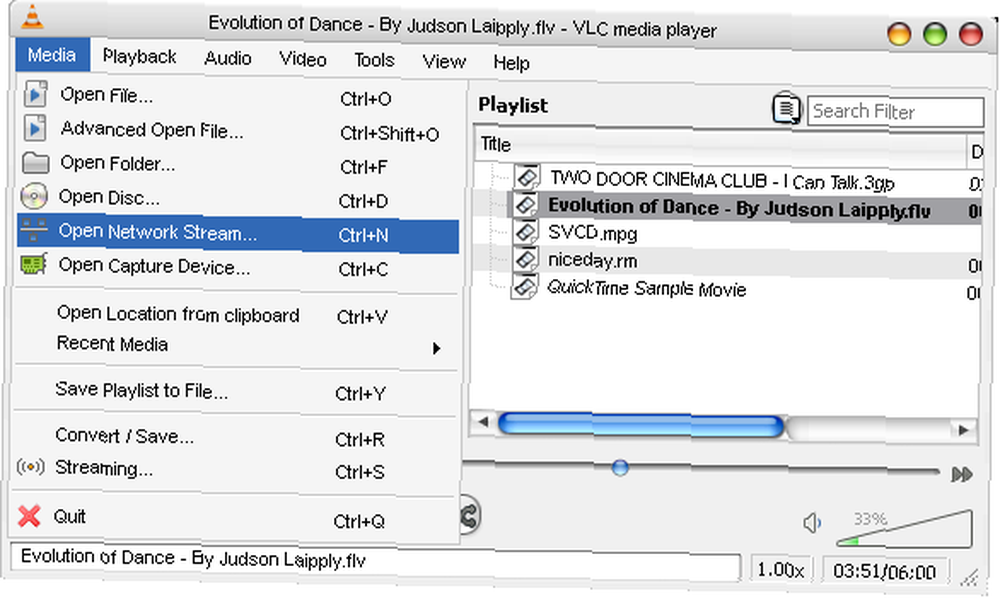
- w plikach zakładek audio i wideo.
- ulepszone efekty audio i wideo.
- odtwarzanie uszkodzonych, niekompletnych lub niedokończonych plików wideo.
- uzyskać dostęp do plików multimedialnych w obrazach dysków .iso.
- Tryby DirectX Wallpaper i Direct 3D Desktop do odtwarzania wideo.
- odtwarzanie płyt DVD niezależnie od kodowania regionu (tylko napędy z oprogramowaniem układowym RPC-1).
- dostępna wersja przenośna.
- wolne i otwarte oprogramowanie.
Czy to brzmi jak umowa?
Wniosek
Odtwarzacz multimedialny VLC jest niezaprzeczalnie najbardziej wszechstronnym darmowym odtwarzaczem multimedialnym na rynku. Obsługuje nie tylko prawie każdy format pliku, ale także imponującą kolekcję przydatnych i rozrywkowych funkcji dodatkowych. Niemniej jednak jest to niewielki, niewielki program z bardzo przejrzystym i łatwym w użyciu interfejsem. Co najlepsze, jest to darmowy i open source. O co jeszcze możesz poprosić?
Oszalałeś teraz o odtwarzaczu VLC? Sprawdź nasze inne zasoby:
- VLC Media Player jest teraz dostępny na wszystkich urządzeniach iOS VLC Media Player jest teraz dostępny na wszystkich urządzeniach iOS VLC Media Player jest teraz dostępny na wszystkich urządzeniach iOS przez Steven
- 3 bezpłatne odtwarzacze multimedialne obsługujące przyspieszenie GPU 3 bezpłatne odtwarzacze multimedialne obsługujące przyspieszenie GPU [Windows] 3 bezpłatne odtwarzacze multimedialne obsługujące przyspieszenie GPU [Windows] [Windows] Matt
- Kantaris - Wspaniały nowy odtwarzacz multimedialny oparty na VLC Kantaris - Wspaniały nowy odtwarzacz multimedialny oparty na VLC Kantaris - Wspaniały nowy odtwarzacz multimedialny oparty na VLC Simon
Szukasz alternatywy? Kolejnym odtwarzaczem z natywną obsługą popularnych plików audio i wideo jest KMPLayer. Jest to również omówione w artykule 5 najlepszych darmowych odtwarzaczy multimedialnych dla systemu Windows 5 Najlepsze bezpłatne odtwarzacze multimedialne dla systemu Windows 5 Najlepsze bezpłatne odtwarzacze multimedialne dla systemu Windows Najlepszy odtwarzacz multimedialny dla Ciebie to ten, który najbardziej lubisz. Oto najlepsze darmowe aplikacje do odtwarzania multimediów w systemie Windows. . Jest on jednak dostępny tylko dla systemu Windows. Aby uzyskać więcej komentarzy, spójrz na to pytanie w MakeUseOf Odpowiedzi: Który odtwarzacz multimedialny jest najlepszy?
Czy kiedykolwiek napotkałeś problemy z VLC Media Player? Jeśli to nie jest twój ulubiony odtwarzacz multimedialny, to co jest?











